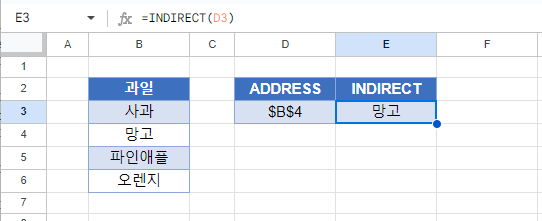주소(행 및 열)로 셀 값 가져오기 – Excel 및 Google 스프레드시트
이 튜토리얼에서는 Excel 및 Google 스프레드시트에서 셀 주소(행 및 열)를 사용하여 셀 값을 가져오는 방법을 보여드립니다.
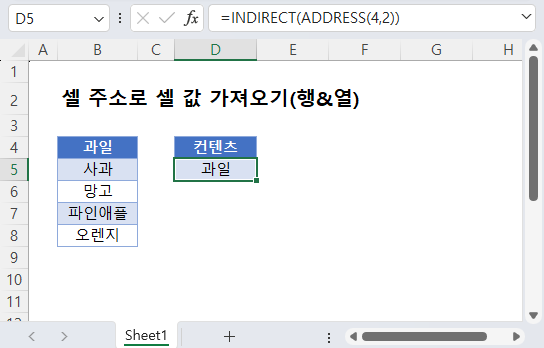
INDEX 함수로 셀 값 가져오기
INDEX 함수를 사용하여 셀의 값(내용)을 가져올 수 있습니다.
INDEX 함수는 지정된 범위 내에 포함된 셀을 조회하고 해당 값을 반환합니다.
=INDEX(A1:J10,C3,C4)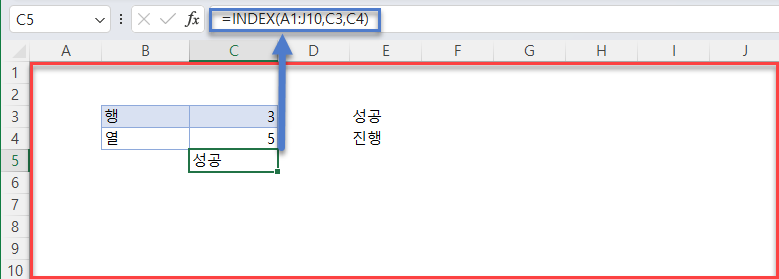
위의 예에서 INDEX 수식에 지정된 범위는 “A1:J10″이고, 행은 “C3″(“3”) 셀이며, 열은 “C4″(“5”)인 셀입니다.
이 수식은 “A1:J10” 범위를 살펴보고 3행과 5열(“E3”)의 셀을 확인한 후 해당 값(“성공”)을 반환합니다.
INDIRECT 함수로 셀 값 가져오기
주소로 셀의 값을 가져오는 또 다른 옵션은 INDIRECT 함수를 사용하는 것입니다.
이번 예제에선 두 가지 방법으로 INDIRECT 함수를 사용할 수 있습니다.
INDIRECT 함수 내에서 텍스트 참조 사용
INDIRECT 함수는 지정된 텍스트 문자열을 셀 참조로 변경하고 해당 값을 반환합니다.
=INDIRECT("R" & 3 & "C" & 2,FALSE)

위의 예에서 지정된 텍스트 문자열은 “R3C2″입니다. 이는 3행, 2열을 의미합니다. 따라서 이 수식은 해당 주소의 값(“Sarah”)을 반환합니다.
참고: 이 수식의 FALSE 인수는 셀 참조 형식(R1C1)을 나타냅니다. (TRUE는 A1 스타일 셀 참조를 사용합니다).
INDIRECT 및 ADDRESS를 사용하여 셀 값 가져오기
INDIRECT 함수를 사용하여 셀의 값을 가져오는 두 번째 방법은 ADDRESS 함수와 결합하는 것입니다.
=INDIRECT(ADDRESS(4,2))
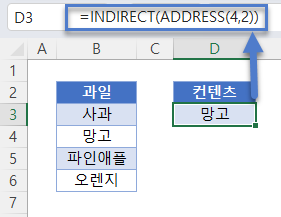
이 수식을 단계별로 분석해 보겠습니다.
=ADDRESS(4,2)
ADDRESS 함수는 지정된 행 번호(“4”)와 열 번호(“2”)를 받아 그 절대 참조(“$B$4”)를 반환합니다. 따라서 2열(위치 기준 B열) 및 4행에 있는 셀의 절대 참조는 $B$4입니다.
INDIRECT 함수는 참조된 셀의 값을 반환합니다.
=INDIRECT(D3)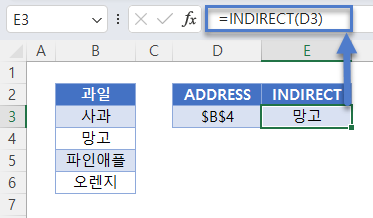
이 단계를 결합하면 원래의 수식이 됩니다:
=INDIRECT(ADDRESS(4,2))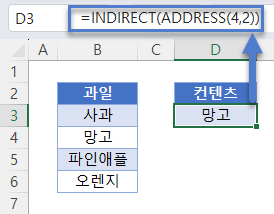
참고: INDIRECT 함수는 휘발성입니다. 통합 문서가 실행될 때마다 다시 계산되므로 Excel이 느리게 실행될 수 있습니다. 통합 문서에서 많은 수의 INDIRECT 함수를 사용하지 않는 것이 좋습니다.
Google 스프레드시트에서 주소로 셀 값 가져오기
이 수식은 Excel에서와 마찬가지로 Google 스프레드시트에서도 똑같이 작동합니다.